2023-10-10 劉恩綺 客服部資深專員
摘要
了解無需密碼即可將 iPhone 7 恢復原廠設定的各種替代方法,例如使用 iCloud 或 iTunes 備份,或利用 Renee iPassFix 等工具。告別密碼煩惱,輕鬆將您的 iPhone 7 恢復至原廠設定。
您是否忘記了 iPhone 7 的密碼並且現在難以存取您的裝置?別擔心,你並不孤單。這是許多 iPhone 用戶遇到的常見情況。但不用擔心,有一些方法可以在不需要密碼的情況下重置手機。一種方法是使用 iCloud 備份將 iPhone 7 恢復出廠設定,無需密碼。只要您有 iCloud 帳戶,此過程就可以輕鬆完成。在本章中,我們將引導您完成使用 iCloud 備份重置 iPhone 7 並重新存取裝置的步驟。
如果您無法存取 iPhone 7 的密碼,您可能會認為無法恢復出廠設定。但是,還有另一個選項可以利用 iTunes 備份將手機恢復到原始出廠設定。此方法的唯一要求是您有一個連接到裝置的 iCloud 帳戶。本章將引導您完成使用 iTunes 備份執行恢復原廠設定所需的步驟。
步驟 1: 導覽至 iPhone 7 上的「 設定 」選單,然後選擇「 iCloud 」選項。確保 iCloud 備份選項已開啟。如果沒有,請切換開關以啟用它。這將確保您的 iPhone 資料備份到您的 iCloud 帳戶。
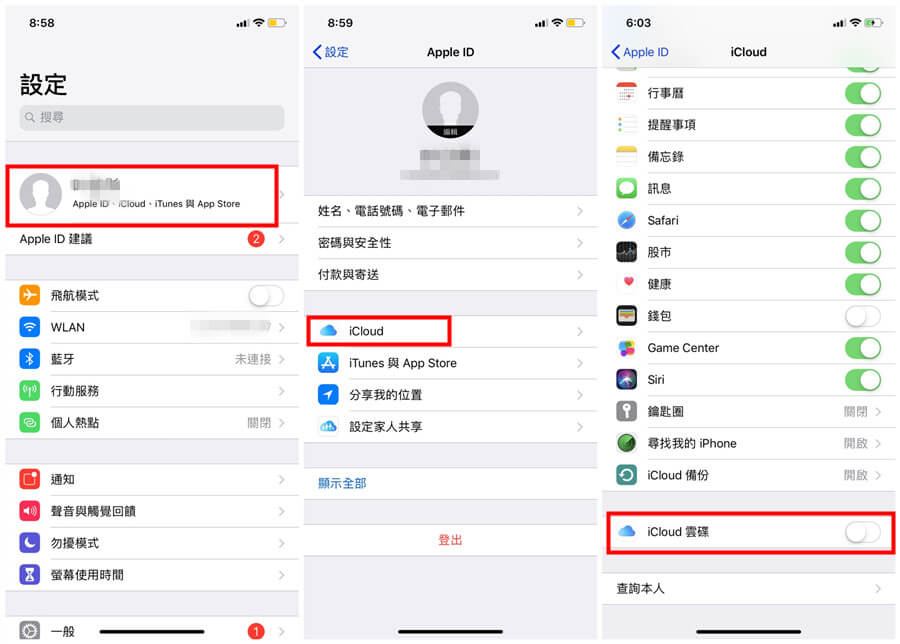
步驟 2: 接下來,將 iPhone 7 連接到安裝了最新版本 iTunes 的電腦。連接後,打開 iTunes 並選擇您的裝置。按一下「 一般 」選項卡,然後按一下「 回復 iPhone 」按鈕。這將提示您確認恢復出廠設定。
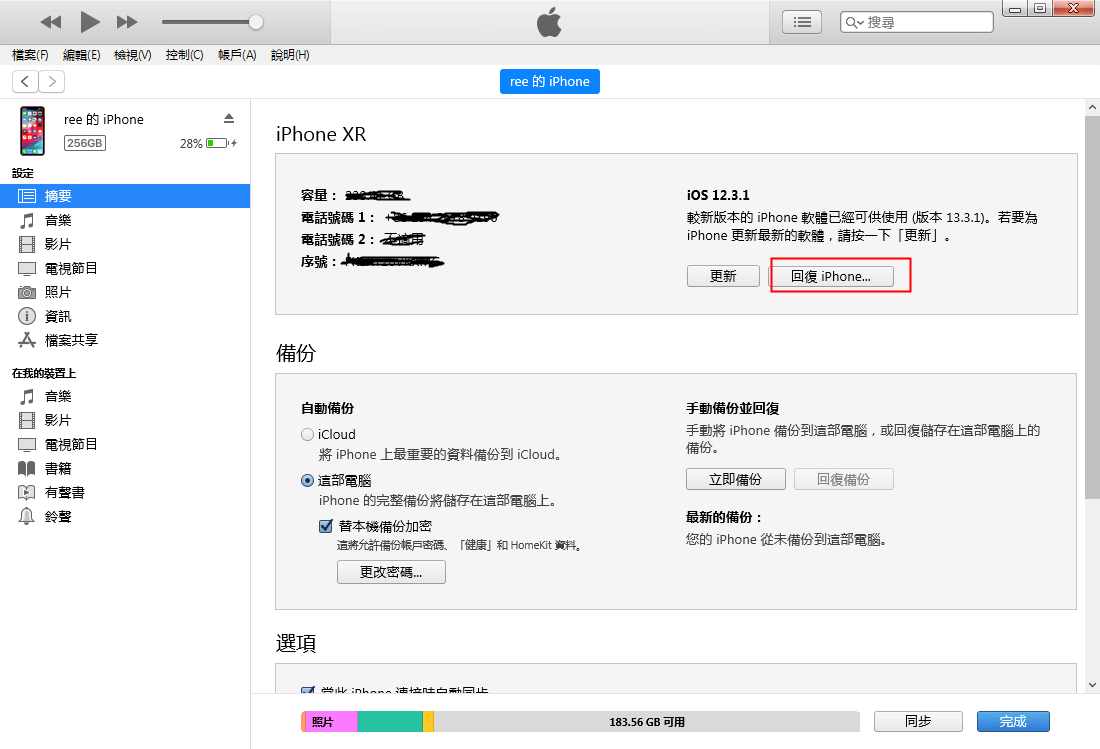
步驟 3: 在確認重置之前,請確保您擁有 iPhone 7 的最新備份。這一點至關重要,因為重置過程將刪除裝置上的所有資料和設定。如果您沒有最近的備份,您可以返回步驟 1 並啟用 iCloud 備份,然後等待建立備份。
步驟 4: 確認重置後,iTunes 將開始該過程。您的 iPhone 7 將重新啟動,備份恢復程序將開始。這可能需要一些時間,具體取決於備份的大小。過程完成後,您的 iPhone 7 將恢復到原始出廠設定,無需密碼。
溫馨提示請注意,此方法不會刪除連結到您裝置的任何目前 iCloud 帳戶。因此,如果您因為忘記密碼而無法存取裝置而重設 iPhone 7,您仍然需要知道關聯的 iCloud 帳戶詳細資訊才能再次設定手機。
總而言之,使用 iTunes 備份是另一個無需密碼即可在 iPhone 7 上執行出廠重置的選擇。但是,此方法確實需要存取 iCloud 帳戶和裝置的最新備份。如果您沒有 iCloud 帳戶或備份,您可以參考上一主題使用 Renee iPassFix 執行恢復出廠設定,無需密碼或 iCloud 帳戶。
在上一主題中,我們學習如何使用 iCloud 備份在沒有密碼的情況下對 iPhone 7 進行出廠重設。不過,此方法需要您擁有 iCloud 帳戶並且先前已啟用 iCloud 備份功能。但是,如果您沒有 iCloud 帳戶或之前沒有備份過設備怎麼辦?別擔心,還有一個無需密碼即可在 iPhone 7 上執行出廠重置的方法 – 使用 Renee iPassFix 。
Renee iPassFix 是一款功能強大的軟體,可協助修復一系列 iOS 系統問題,包括與密碼相關的問題。它提供了一種簡單且用戶友好的解決方案,無需密碼即可重置 iPhone 7,並且與所有 iOS 裝置相容。
Renee iPassFix 的 工作原理是修復設備的系統檔案,這些檔案可能會因各種原因而損壞或損壞。這使其成為修復密碼相關問題和重置 iPhone 7 的有效工具,而無需密碼。
在無需密碼的情況下重置 iPhone 7 時, Renee iPassFix 具有以下優勢:
- 易於使用的介面,使所有用戶都可以使用。
- 相容於所有 iOS 設備,包括 iPhone 7。
- 修正了一系列 iOS 系統問題,包括與密碼相關的問題。
- 提供安全可靠的解決方案來重置您的設備,無需密碼。
要使用Renee iPassFix 在沒有密碼的情況下重設您的 iPhone 7,只需按照以下步驟操作:
步驟1:在電腦上下載並安裝Renee iPassFix。
步驟 2:使用 USB 連接線將 iPhone 7 連接到電腦。

步驟3:啟動Renee iPassFix並選擇「 修復裝置 」選項。

步驟4:點選「 修復 」下載韌體或選擇「 手動匯入韌體」 選項。另外,如果勾選「全面修復」 ,裝置中的所有資料都會被清除。

步驟5:等待擦除裝置。完成後,請中斷裝置與電腦的連線。

就是這樣!您的 iPhone 7 現已重置為出廠設定,您可以將其設定為新裝置。此方法不需要您擁有 iCloud 帳戶或先前的備份,因此對於忘記密碼的人來說是理想的解決方案。
此外,Renee iPassFix還提供其他有用的功能,例如 刪除忘記的螢幕鎖定、修復各種iOS系統問題,甚至降級設備的韌體 。它是您所有 iPhone 問題的一站式解決方案。
總而言之,Renee iPassFix 是一款功能強大且方便的工具,可協助您在沒有密碼或 iCloud 帳戶的情況下在 iPhone 7 上執行原廠重設。我們希望本指南對您有所幫助,如果您忘記了密碼,您現在可以輕鬆重置設備。
另一種無需密碼即可將 iPhone 7 恢復出廠設定的方法是透過 iCloud 使用 「尋找我的 iPhone」 功能。此方法對於忘記密碼且無法存取裝有 iTunes 的電腦或不想使用 iTunes 的使用者特別有用。
要開始此過程,請確保您擁有 iCloud 帳戶資訊並登入 iPhone 7 上的相同帳戶。然後,請按照以下步驟操作:
步驟 1: 使用您的 Apple ID 和密碼在電腦或其他裝置上登入您的 iCloud 帳戶。確保使用與您的 iPhone 7 關聯的相同帳戶。

步驟 2: 登入後,前往「 尋找我的iPhone 」功能,然後從裝置清單中選擇您的 iPhone 7。

步驟3: 點選「 清除iPhone 」選項。這將完全刪除設備上的所有資料和設定(包括密碼)並將其設定為新設備。

步驟 4: 依照螢幕上的指示確認刪除裝置。這可能需要幾分鐘才能完成。
步驟 5: 擦除完成後,系統將提示您將 iPhone 7 設定為新裝置。按照提示使用新密碼和其他所需的設定來設定您的裝置。
溫馨提示如果您的 iPhone 處於離線狀態或無法連接到互聯網,則擦除過程將在其恢復在線後立即開始。
需要注意的是,透過 iCloud 使用「尋找我的 iPhone」功能會 刪除 iPhone 上的所有數據 ,包括照片、影片和應用程式。此方法只能作為最後的手段使用,因為此後無法恢復已刪除的資料。
總而言之,透過 iCloud 使用「尋找我的 iPhone」功能是一種簡單而有效的方法,無需輸入密碼即可將 iPhone 7 恢復原廠設定。它也是定位遺失或被盜 iPhone 的有用工具。但請務必記住,此方法會刪除 iPhone 上的所有數據,因此請謹慎使用。
透過 iCloud 使用「尋找我的 iPhone」功能是無需密碼即可重置 iPhone 7 的好方法。但是,如果未啟用此功能或您無法存取您的 iCloud 帳戶,則還有另一種方法可以在無需密碼的情況下執行恢復原廠設定。 硬重置 iPhone 7 是另一種可能的選擇, 無論有或沒有螢幕密碼或 iTunes 都 可以完成。
若要在沒有密碼的情況下硬重設您的 iPhone 7,請按照以下步驟操作:
步驟 1: 同時 按住 電源 按鈕和 音量調低 按鈕。確保按住按鈕至少 10 秒鐘 。這將觸發 iPhone 7 上的強制重新啟動。
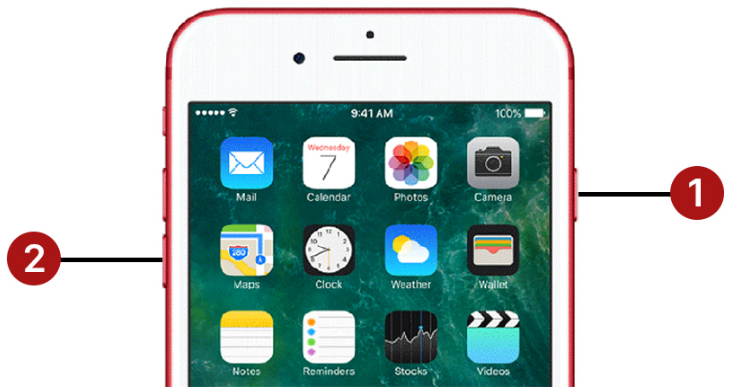
步驟 2: 當您看到螢幕上出現 Apple 標誌 時放開按鈕。這意味著強制重啟成功。
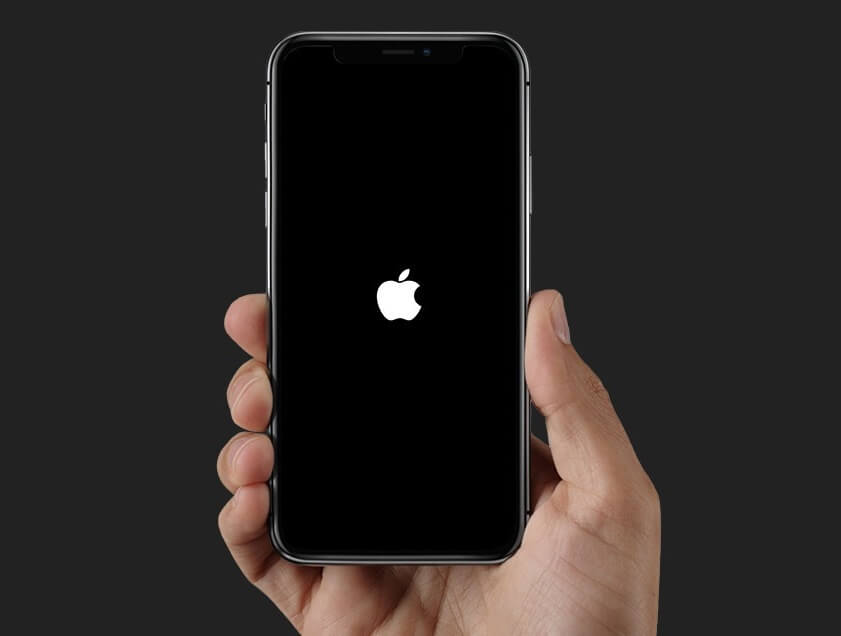
步驟 3:滑動滑動 到 關機 按鈕以關閉 iPhone 7。如果這不起作用,請嘗試重複 步驟 1 和 步驟 2 ,直到手機關閉。
步驟 4: iPhone 7 關閉後,再次按住 電源 按鈕,直到螢幕上出現 Apple 標誌 。這將重新打開您的手機。
步驟 5: 您的 iPhone 7 現在應該已重置為出廠設定,無需密碼。現在您可以像全新手機一樣設定手機。
如果您無法在 iPhone 7 上執行強制重啟,您也可以透過 iTunes 對其進行硬重置。請依照以下步驟操作:
步驟 1: 使用 USB 線 將 iPhone 7 連接到 電腦 。

步驟 2: 在電腦上開啟 iTunes 。
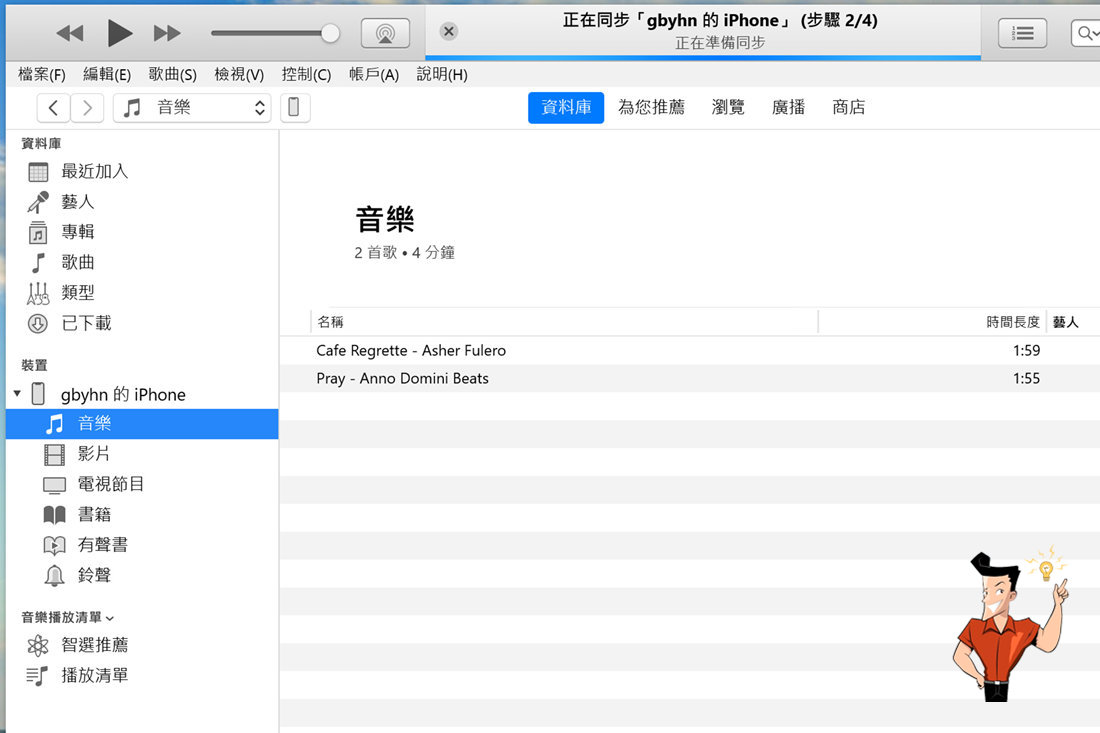
步驟 3: 同時 按住 電源 和 音量調低 按鈕,直到螢幕上出現 Apple 標誌, 強制重新啟動 iPhone 7。繼續按住按鈕,直到您在螢幕上看到 恢復模式 。
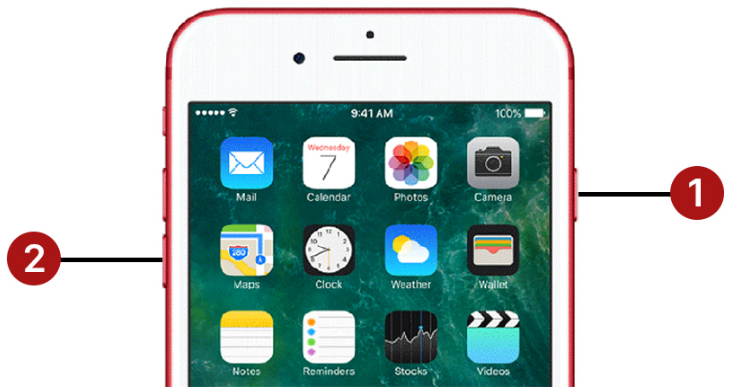
步驟 4: iTunes 將偵測到處於 回復模式 的 iPhone 7 並提示您進行 復原 。點擊 「回復」 按鈕並按照螢幕上的說明完成該過程。

步驟 5: 恢復完成後,您的 iPhone 7 將重置為出廠設定,無需密碼。
在 iPhone 7 上執行硬重置是一種快速有效的方法,無需密碼即可將手機重設為原廠設定。只要確保仔細按照步驟操作,您很快就會擁有一部全新的手機。
總而言之,有幾種替代方法可以在 iPhone 7 上執行出廠重置,而無需密碼。其中包括利用 iTunes 備份、使用 Renee iPassFix 工具、透過 iCloud 利用「尋找我的 iPhone」功能,以及使用或不使用螢幕密碼或 iTunes 硬重置 iPhone。每種方法都為忘記密碼或無法存取其 iCloud 帳戶的用戶提供了便捷的解決方案。無論您喜歡使用第三方工具、iCloud 還是 iTunes,您都可以輕鬆將 iPhone 7 恢復原廠設定並重新開始,無需密碼。始終建議定期備份您的設備,以避免在恢復出廠設定過程中遺失任何資料。透過這些方法,您可以輕鬆重置 iPhone 7 並解決您可能遇到的任何軟體問題。
相關主題 :
如何在沒有密碼的情況下清除 iPhone - 6 種不同的方法來解鎖您的設備
2024-01-22
劉恩綺 : 您是否因為忘記密碼而難以解鎖和清除 iPhone?別再猶豫了!本文探討了 6 種無需密碼即...





